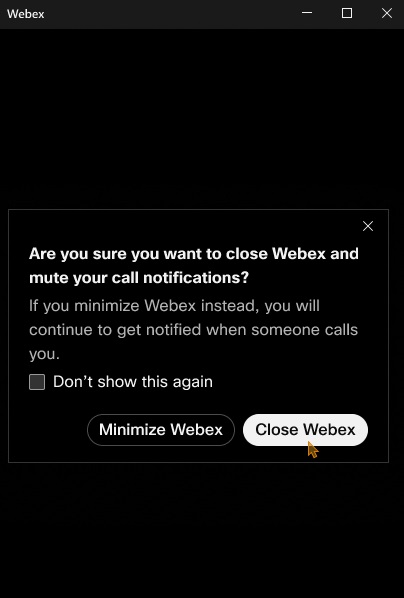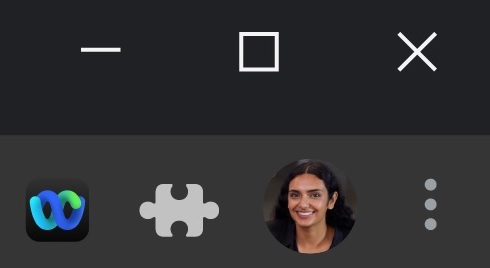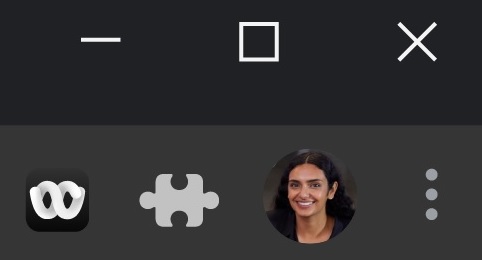- Página inicial
- /
- Artigo

Webex Calling para Chrome
 Neste artigo
Neste artigoComo um Webex Calling, você pode ser produtivo enquanto trabalha no Google Workspace fazendo chamadas diretamente do navegador Google Chrome, sem a necessidade de um aplicativo de desktop separado. O Webex Calling para Chrome está disponível como uma extensão na Google Chrome Web Store. O Webex Calling para Chrome oferece um poderoso conjunto de recursos de chamadas empresariais por meio de um softphone intuitivo baseado em navegador.
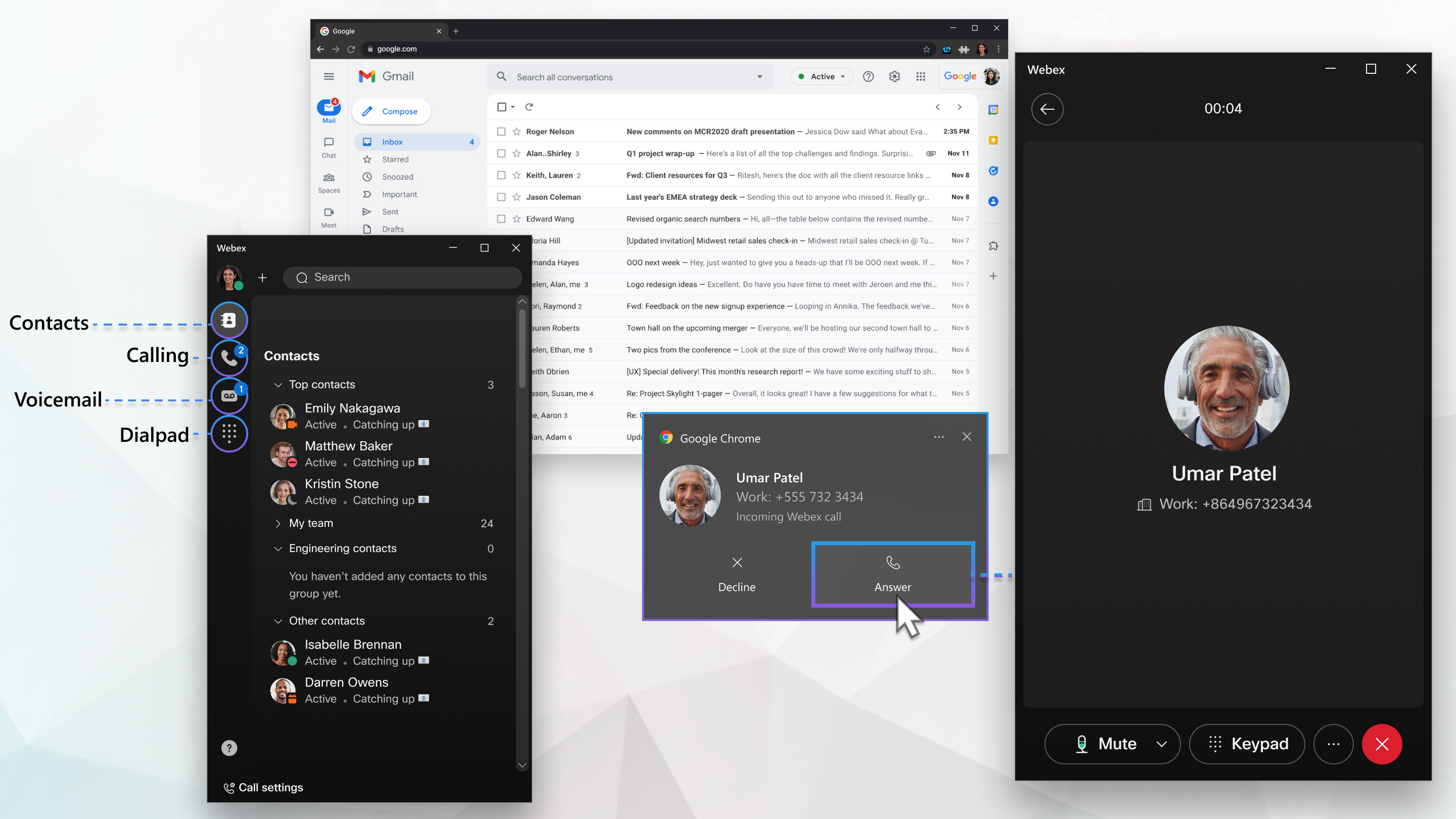
Pré-requisitos
O Webex Calling para Chrome está disponível para todos os usuários do Webex Calling com uma licença Professional. Acesse a Chrome Webstore e pesquise por Webex Calling for Chrome para adicioná-lo como uma extensão ao seu navegador Chrome e Edge Chromium. A extensão funciona em sistemas operacionais de desktop compatíveis com Chrome e Edge Chromium. Os seguintes sistemas operacionais são suportados:
-
Windows 10 e superior
-
Mac OS versão 11 Mountain Lion (ou posterior)
-
Chromeos
-
Linux Ubuntu, 22.04.2 ou superior
Recursos de chamadas
O Webex Calling para Chrome oferece suporte aos seguintes recursos de chamada:
-
Chamadas recebidas e de saída
-
Procure um usuário no diretório corporativo e ligue a partir dos resultados da pesquisa
-
Chamada de saída do teclado
-
Clique para ligar para um número de telefone de qualquer aplicativo do Google Workspace e página da Web do Chrome
-
Receba notificações de chamadas recebidas no cliente web
-
Chamada em espera e retomada
-
Visualizar histórico de seções colocadas, recebidas e chamadas perdidas de histórico de chamadas
-
Transferência de chamadas — Consulte primeiro e transfira agora
-
Correio de voz com indicação de mensagem em espera (MWI) e transcrição no cliente
-
Se você tiver uma licença do Webex Calling Professional, agora poderá usar o Webex Calling diretamente no Chrome.
Limitações e restrições
A seguir estão as limitações e restrições conhecidas do Webex Calling para Chrome:
-
As chamadas do cliente web usam os dispositivos de entrada e saída de áudio do sistema. O usuário não pode selecionar um dispositivo específico do cliente. Se você tiver vários dispositivos, por exemplo, uma estação de acoplamento com um monitor, será necessário selecionar o dispositivo de entrada ou saída de áudio do monitor nas configurações do sistema operacional (como as configurações do Windows).
-
Você pode ter apenas um cliente de navegador conectado ao Webex Calling. Se você entrar de outra instância do cliente, você finalização a sessão anterior.
-
Os usuários de clientes web na Índia não podem fazer ou receber chamadas PSTN chamadas.
-
Somente para administradores: Se você estiver usando o Control Hub para visualizar análises do Webex Calling para Chrome, o tipo de ponto de extremidade na seção Trechos de chamada por tipo de ponto de extremidade do painel Qualidade de mídia de chamada será exibido como Desconhecido.
O tipo de aplicativo do navegador é contabilizado no limite de 35 aparições de linhas compartilhadas por usuário. Se a extensão Webex Calling para Chrome não puder ser registrada no Webex Calling, peça ao seu administrador para fazer o seguinte:
-
No Control Hub, vá para .
-
Marque a caixa de seleção Web.
-
Se Web estiver desmarcado, remova algumas associações de linhas compartilhadas.
Se você estiver usando uma versão mais antiga da extensão Webex Call, recomendamos que você migre para a extensão Webex Calling para Chrome.
Antes de começar
Você deve usar o navegador Chrome versão 104 ou posterior para usar o Webex Calling para Chrome.
| 1 |
Acesse a loja virtual do Google Chrome e pesquise por Webex Calling para Chrome. |
| 2 |
Clique em Adicionar ao Chrome. |
| 3 |
Clique em Adicionar extensão. |
| 4 |
(Opcional) Fixe a extensão na guia do navegador. |
| 1 |
Clique em |
| 2 |
Insira seu endereço de e-mail e clique em Próximo. |
| 3 |
Insira a senha da sua conta e clique em Iniciar sessão. Depois de fazer login no Webex Calling para Chrome, você poderá ver seu número no rodapé. |
Há várias maneiras de fazer uma chamada usando o Webex Calling para Chrome.
Para ligar para alguém, clique em uma das seguintes opções de menu:
|
Menu |
O que fazer |
|---|---|
|
Teclado numérico |
|
| Chamando |
|
| Clique para ligar |
|
Há duas maneiras de transferir uma chamada: Consultar primeiro e Transferir agora (conhecida como transferência cega). Você pode transferir uma chamada recebida ou efetuada para outro número usando Transferir.
Para transferir uma chamada, siga estas etapas:
| 1 |
Faça uma chamada ou atenda uma chamada recebida. |
| 2 |
De (…), selecione Transferir. O chamador é colocado em espera enquanto transfere a chamada para o destinatário pretendido. |
| 3 |
Encontre ou pesquise o destinatário pretendido durante Consultar primeiro ou Transferir agora usando um dos seguintes métodos:
|
| 4 |
Clique em Transferir agora ou Consultar primeiro. |
| 5 |
Se você selecionou Consultar primeiro, aguarde até que o destinatário atenda a chamada. Chamadas não atendidas são encaminhadas para o correio de voz. |
| 6 |
Assim que o destinatário pretendido atender a chamada, clique em Concluir transferência. Após a transferência da chamada, o Webex Calling para Chrome exibe a tela inicial. |
| 1 |
Atenda a chamada recebida. |
| 2 |
De (…), selecione Segure. O autor da chamada permanece conectado, mas você não pode se comunicar com ele até retomar a chamada. |
| 3 |
Clique em Retomar para retomar a chamada. |
Ative as notificações no seu sistema operacional e no seu navegador Chrome para receber uma notificação na sua área de trabalho quando houver uma chamada recebida.
Para ativar as notificações no seu navegador Chrome:
-
Vá para .
-
De definir o comportamento padrão para sites pode pedir para enviar notificações.
-
Adicione web.webex.com em Permitido para enviar notificações dentro de comportamentos personalizados.
Para habilitar notificações para seu sistema operacional:
-
Windows— Vá para . Certifique-se de que todas as permissões necessárias estejam definidas em Notificações. Ative Google Chrome em Receber notificações destes remetentes.
-
Mac—Vá para . Na lista de aplicativos, clique em Google Chrome. Ative Permitir notificações e selecione o tipo de notificação que o Chrome pode enviar.
-
ChromeOS—Vá para a área de notificação na bandeja do sistema ou na barra de tarefas. Clique no ícone do relógio para abrir um menu. Certifique-se de que o ícone Notificações esteja definido como Ativado, todos os aplicativos. Clique em Notificações para abrir as configurações de notificação. Marque Chrome Goodies em Permitir notificações dos seguintes.
Você deve permitir permissões de mídia para web.webex.com para ouvir a notificação de áudio de uma chamada.
Para que a extensão do Chrome reproduza automaticamente o toque ao receber uma chamada, vá para e defina Som para Permitir.
Para atender uma chamada usando o Webex Calling para Chrome:
| 1 |
Clique na notificação do navegador no seu desktop para restaurar o Webex Calling para o cliente Chrome. Notificação do navegador para Windows e ChromeOS 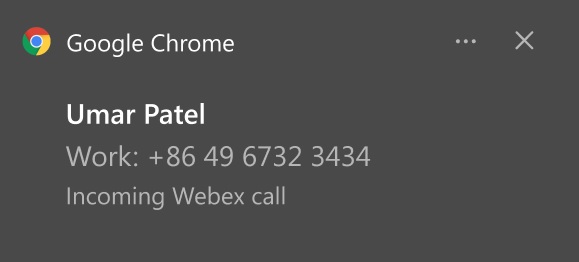 Notificação do navegador para Mac 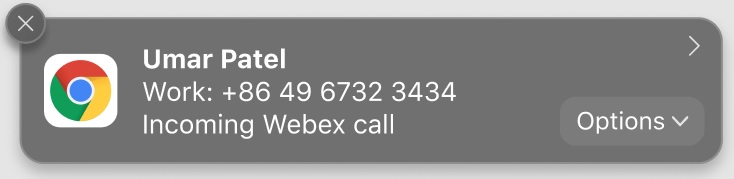 |
| 2 |
Clique 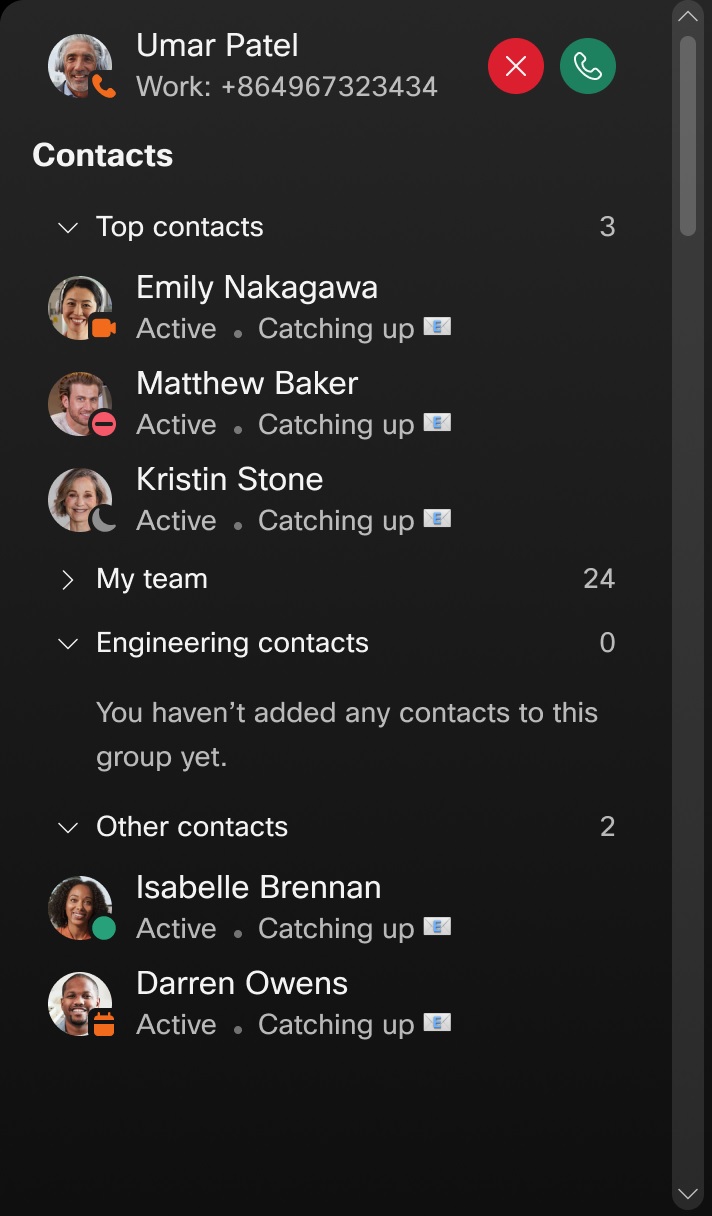 |
| 3 |
Clique 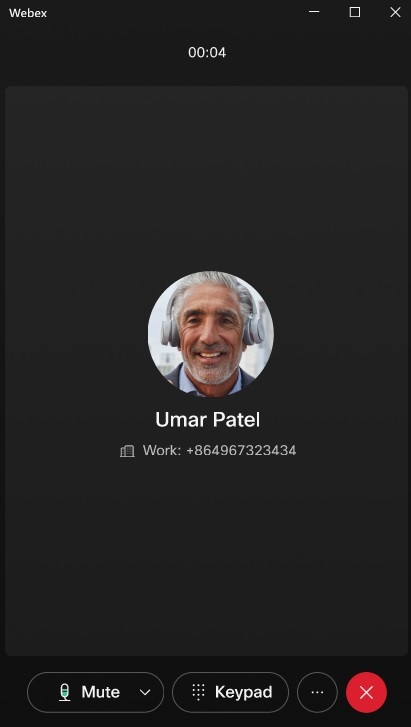 |
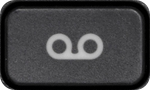 mostra quantas mensagens de correio de voz você tem. Você pode ouvir suas mensagens a qualquer momento. Você também pode criar uma saudação pessoal e personalizar suas configurações de correio de voz em Configurações de chamada.
mostra quantas mensagens de correio de voz você tem. Você pode ouvir suas mensagens a qualquer momento. Você também pode criar uma saudação pessoal e personalizar suas configurações de correio de voz em Configurações de chamada.
|
Ação |
O que fazer |
|---|---|
|
Ouvir correio de voz |
|
|
Ver ações de correio de voz |
Siga as instruções de voz para marcar uma mensagem de voz como confidencial ou urgente. |
|
Veja uma transcrição do seu correio de voz |
Uma transcrição do correio de voz é exibida junto com as opções listadas na seção Exibir ações do correio de voz. Você pode visualizar a transcrição de cada uma das suas mensagens de voz enquanto reproduz a mensagem. O cliente exibe as transcrições do correio de voz se elas estiverem prontamente disponíveis no servidor. Os seguintes status estão disponíveis para a transcrição do correio de voz:
|
Você pode gerenciar suas configurações de chamada, como encaminhamento de chamadas, em settings.webex.com. Vá para .
|
Ação |
O que fazer |
|---|---|
|
Visualizar opções de configuração de chamada |
No canto inferior esquerdo, clique em Configurações de chamada. |
Clique na sua foto de perfil na barra de navegação à esquerda para acessar seu perfil.
As seguintes ações estão disponíveis:
|
Ação |
O que fazer |
|---|---|
|
Finalizar sessão |
Clique em Sair para sair do Webex Calling. |
|
Configurações de chamada |
Clique em Configurações de chamada para acessar e gerenciar as configurações de chamada do seu perfil do Webex Calling. |
Você pode receber notificações de chamadas recebidas enquanto seu aplicativo de chamadas estiver em segundo plano.
| 1 |
Clique em Fechar na sua Webex Calling para o cliente Chrome.
Se você não quiser que esta mensagem seja exibida novamente, marque Não mostrar isto novamente. |
| 2 |
Clique em Minimizar Webex para manter o aplicativo de chamada em segundo plano ou clique em Fechar Webex para fechá-lo. Você não receberá notificações se selecionar Fechar Webex.
|
Você pode personalizar se o seu cliente Webex Calling para Chrome solicitará uma confirmação antes de fechar. Se esta opção estiver habilitada, após clicar em Fechar, você deverá confirmar que deseja fechar o Webex.
Para configurar a configuração, siga esses passos:
| 1 |
Clique com o botão direito do mouse no ícone do Webex Calling para Chrome no seu navegador.
|
| 2 |
Clique em Opções. Como alternativa, vá para Configurações de chamada no seu cliente Webex Calling para Chrome e clique em Abrir opções de extensão Webex. |
| 3 |
Ative ou desative Perguntar antes de fechar o Webex para definir sua preferência. 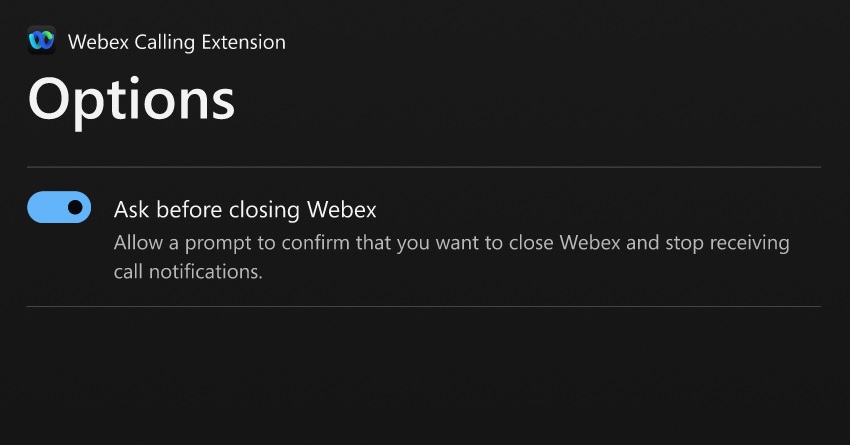 |
Por padrão, o softphone para um navegador é habilitado para todos os usuários do Webex Calling com uma licença Professional.
Para desativá-lo, siga estes passos:
| 1 |
Entre no Control Hub e selecione Usuários. |
| 2 |
Selecione um usuário. |
| 3 |
Vá para . |
| 4 |
Desmarque Web para desabilitar o Webex Calling for Chrome para o usuário selecionado. Como administrador Webex Calling de suporte, você pode usar a lista de políticas do Chrome Enterprise para forçar a Webex Calling a extensão do Chrome remotamente no navegador do usuário. Para obter mais informações, consulte Entender o gerenciamento de políticas do Chrome e a lista de políticas do Chrome Enterprise. |

 para ir para a tela do correio de voz.
para ir para a tela do correio de voz. indica que o correio de voz é confidencial ou urgente. Você não pode encaminhar uma mensagem de voz confidencial.
indica que o correio de voz é confidencial ou urgente. Você não pode encaminhar uma mensagem de voz confidencial. para pausar e retomar a mensagem a qualquer momento.
para pausar e retomar a mensagem a qualquer momento. e selecione
e selecione